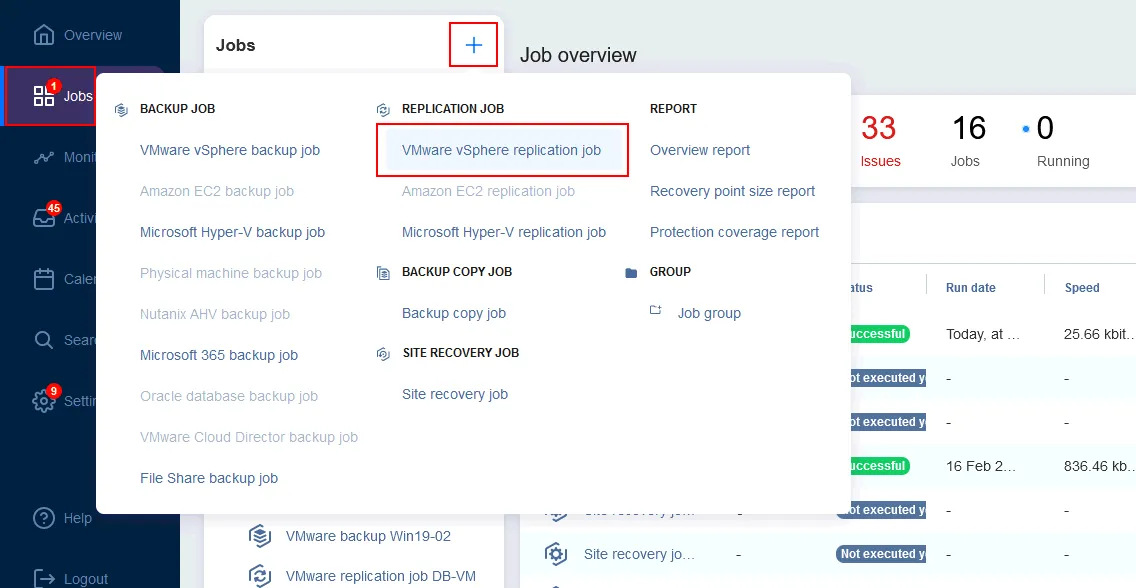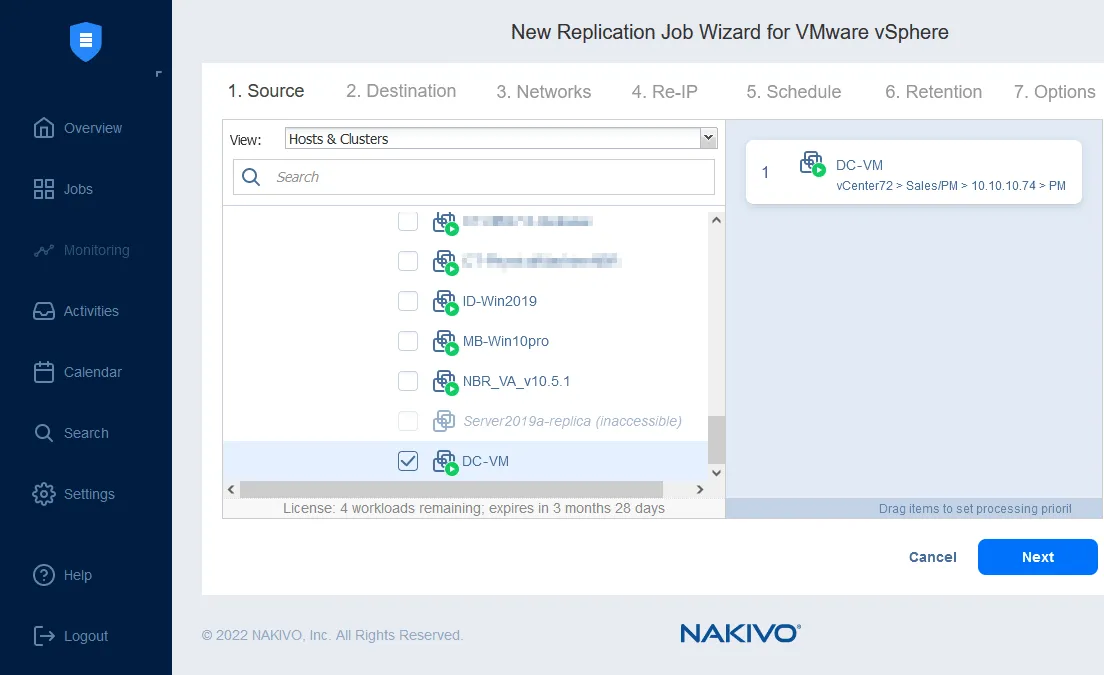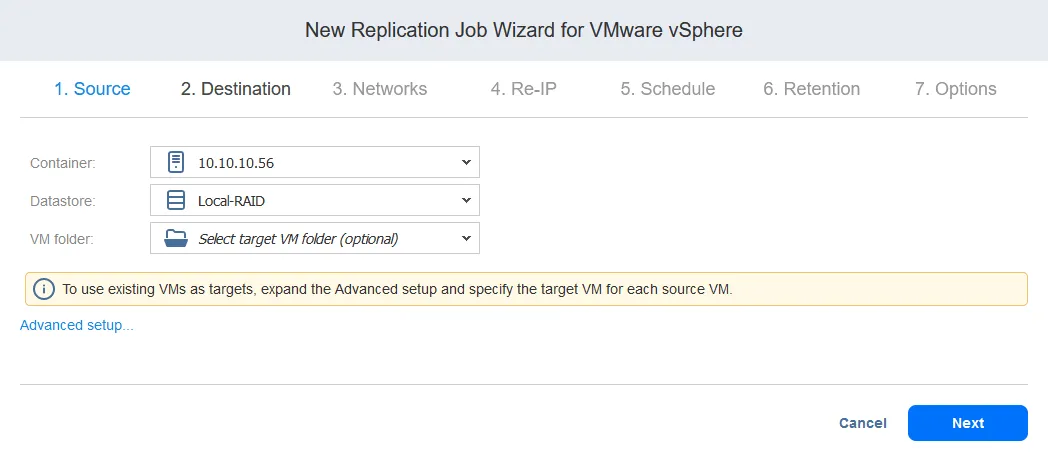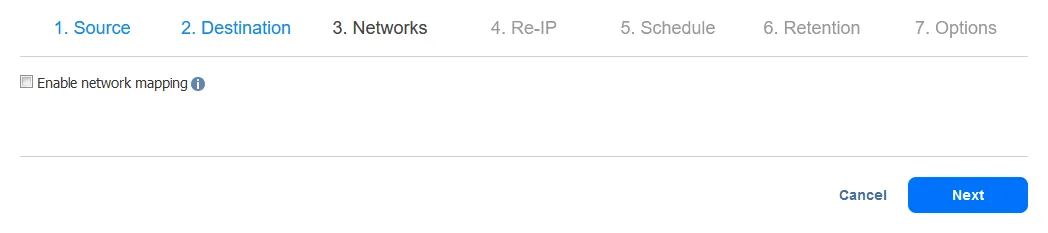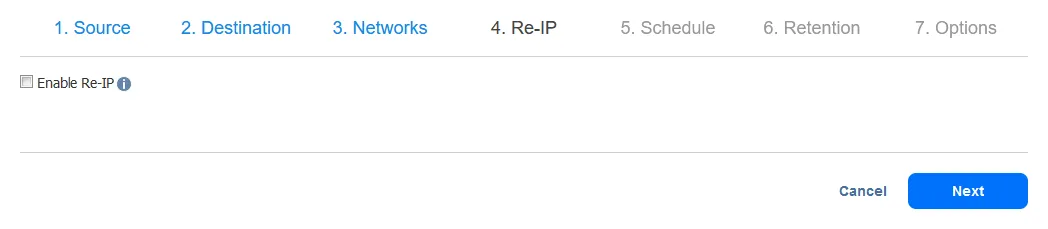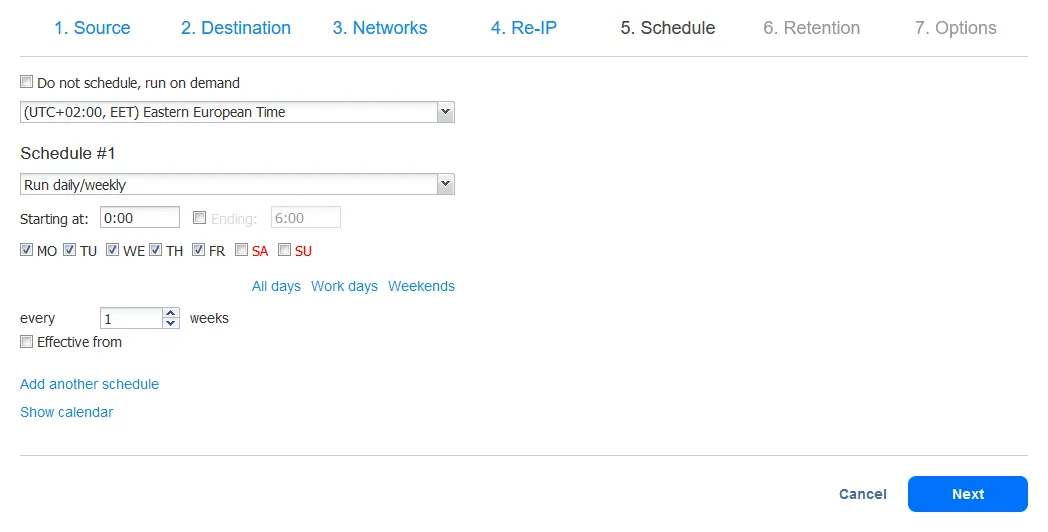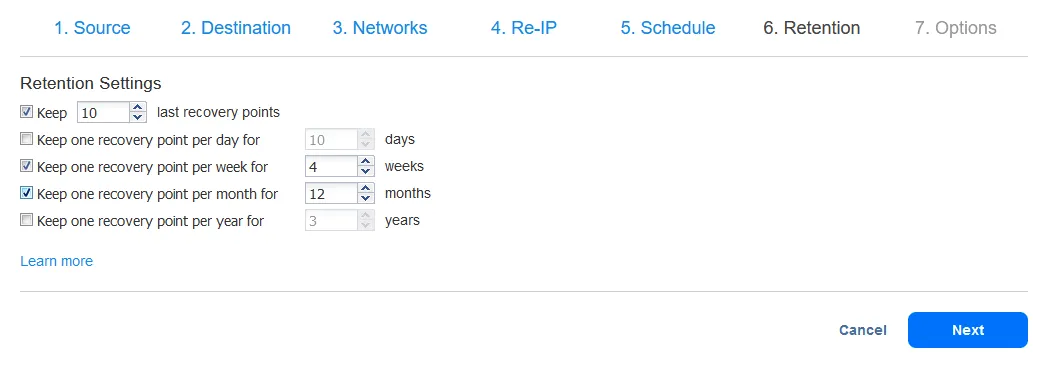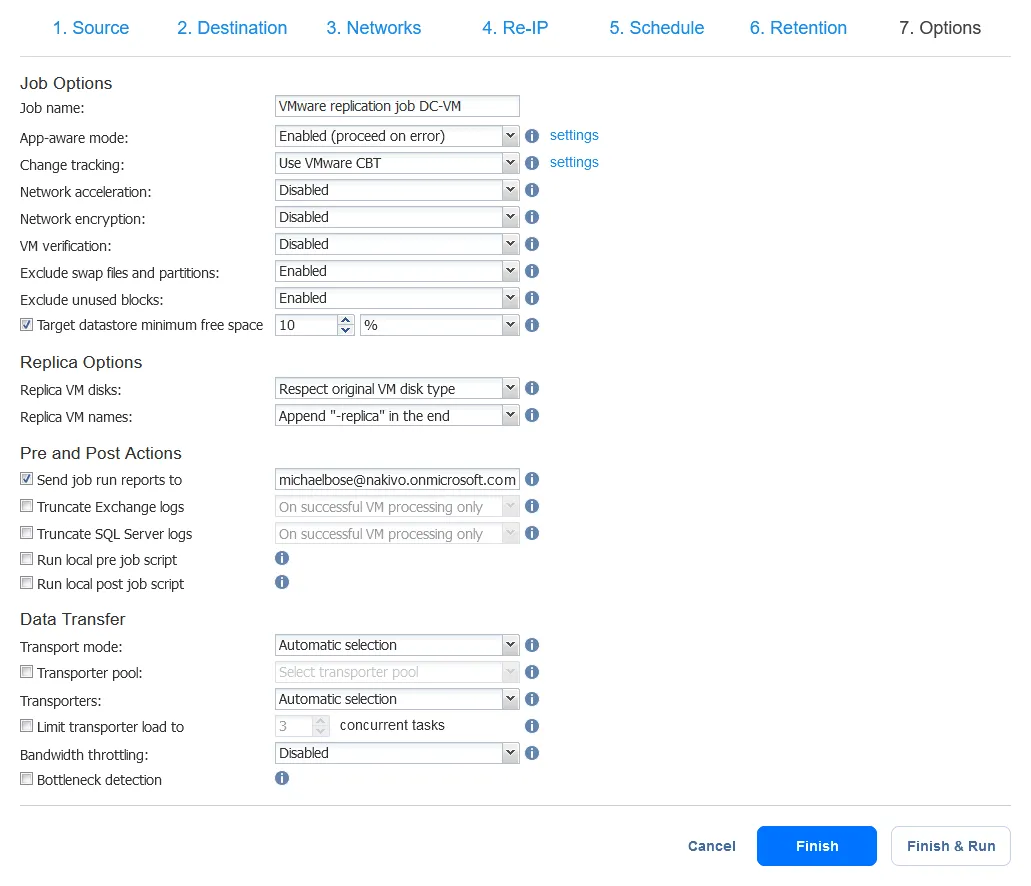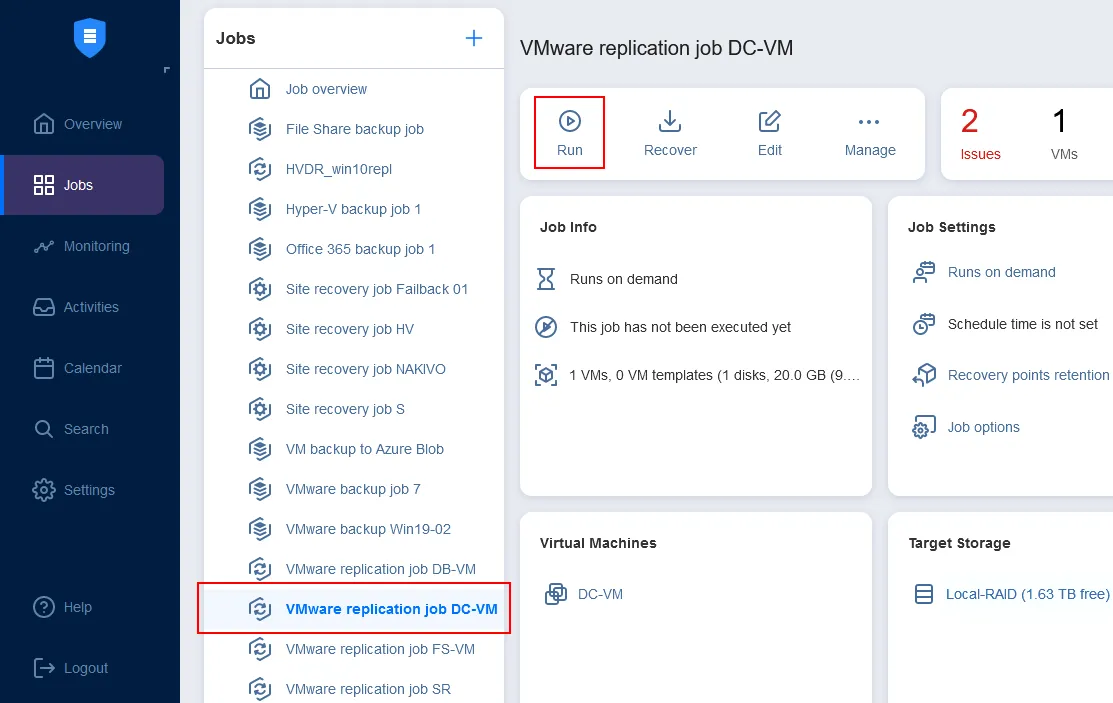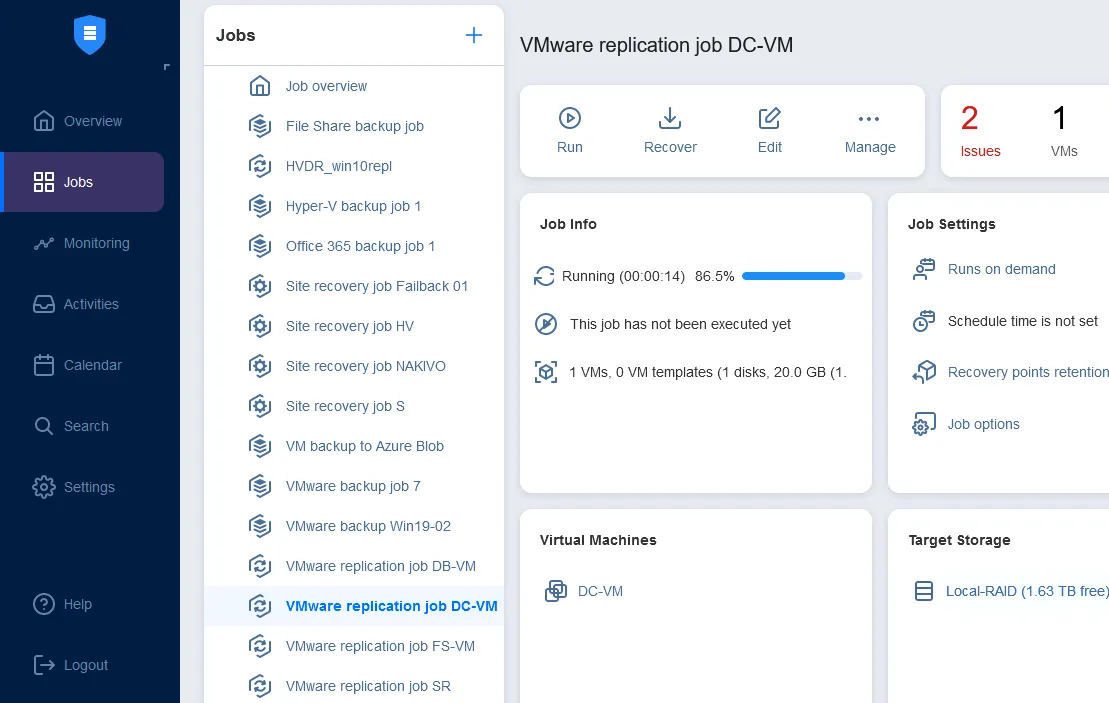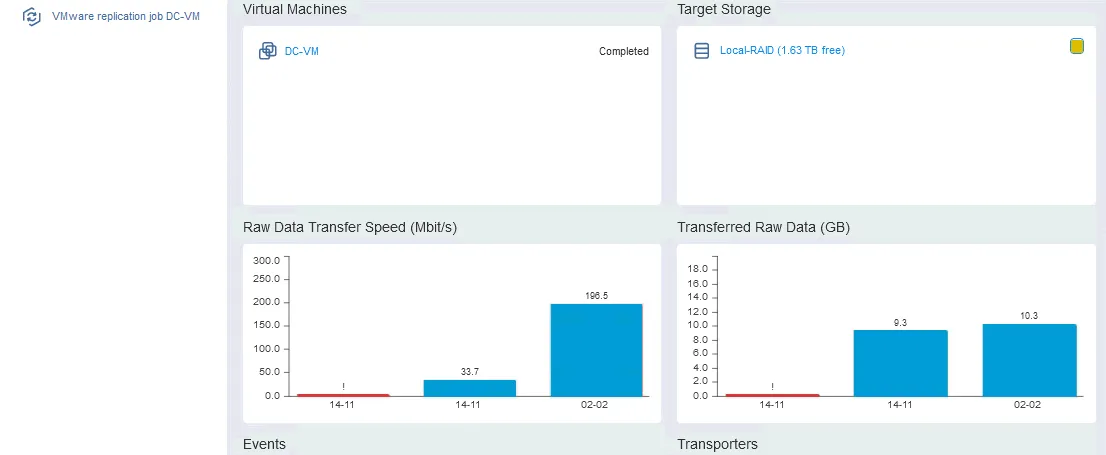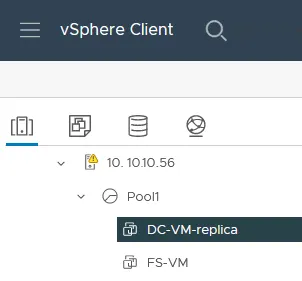La replica di VMware viene principalmente utilizzata per proteggere i dati delle macchine virtuali (VM) e ripristinare i carichi di lavoro con un tempo di inattività minimo dopo un incidente non pianificato. Ci sono diversi metodi per creare una replica di VM in VMware vSphere.
Questo post sul blog mostra come replicare una VM di VMware vSphere utilizzando NAKIVO Backup & Replication, una soluzione completa per il backup e il ripristino di disastri per ambienti virtuali così come per macchine fisiche, carichi di lavoro cloud e dati SaaS.
Cos’è la Replica di VMware
La replica di VMware è il processo di creazione di una copia identica, cioè una replica, di una VM di produzione (primaria) su un host ESXi di destinazione. Questo host ESXi di destinazione può trovarsi in loco o in un sito secondario remoto (replica esterna).
A VM replica remains in the powered-off state and does not consume extra resources. During a disaster that brings down the primary VM, for planned maintenance or for VM migration, you simply power the replica and perform failover. A VM replica allows you to almost instantly recover an interrupted service. Thus, recovery times with VM replication are dramatically better when compared to those of restoring from VM backups. To get the most out of replication and ensure short recovery times, follow the VM replication best practices used in VMware vSphere as well as Microsoft Hyper-V environments.
Quando l’host o il sito primario è di nuovo attivo, è sufficiente eseguire il failback dalla VM secondaria al sito primario e riprendere le operazioni.
Replica di VMware in NAKIVO Backup & Replication
La funzionalità di replica di VMware vSphere nella soluzione di NAKIVO può garantire la disponibilità di dati e servizi critici dopo diversi incidenti che possono verificarsi in un datacenter:
- Guasto critico della VM o persino perdita dovuta a un aggiornamento del sistema operativo difettoso, a un attacco maligno o a una cancellazione accidentale
- Guasto del datastore dell’host o dell’host stesso a seguito di una perdita di corrente, di un malfunzionamento hardware o di un incendio
- Catastrofi naturali, come terremoti, inondazioni, tornado, uragani o tifoni
Con la soluzione di NAKIVO, puoi creare fino a 30 punti di ripristino per ciascuna replica di VM. La soluzione crea un punto di ripristino utilizzando la tecnologia nativa di snapshot di VMware vSphere per scattare uno snapshot della VM di origine e utilizzando lo snapshot per creare una replica VM consistente. Dopo che è stata creata una replica completa iniziale, la soluzione può creare solo repliche incrementali e copiare solo i dati modificati dal processo di replica precedente.
Come creare una replica di VM VMware con la soluzione di NAKIVO
Guardiamo ora i passaggi per la replica VMware in NAKIVO Backup & Replication.
Creazione di un lavoro di replica
Apri l’interfaccia web di NAKIVO Backup & Replication nel tuo browser. Sulla schermata Lavori, fai clic su Crea > Lavoro di replica VMware vSphere.
Nota: In questa guida, stiamo creando una replica di una VM VMware vSphere. I passaggi seguenti sono gli stessi per un lavoro di replica Amazon EC2 o un lavoro di replica Microsoft Hyper-V.
Devi seguire tutti i passaggi nella Guida per il nuovo lavoro di replica per VMware vSphere.
- Seleziona una o più VM che desideri replicare (seleziona la casella di controllo a sinistra della VM). In questo caso, DC-VM verrà replicata. Fai clic su Avanti.
- Imposta l’host di destinazione e i parametri della VM target:
- Contenitore: Seleziona il contenitore in cui replicare la VM. Questo può essere lo stesso punto in cui si trova la VM originale, un altro host ESXi o persino un host esterno.
- Datastore: Seleziona il datastore di destinazione per la VM replica tra quelli disponibili nell’elenco.
- Cartella VM: Questo è un elemento opzionale che puoi selezionare se memorizzi le VM in cartelle specifiche delle VM nel vCenter.
- Alla fase delle Reti, puoi abilitare il mapping delle reti e definire le regole di mapping delle reti per l’attività di replica. Il mapping delle reti è utile se le reti utilizzate dalle VM nel sito di destinazione (DR) differiscono da quelle del sito di origine (che è di solito il caso).
Puoi anche configurare il mapping delle reti in seguito quando configurando azioni di failover o failback per l’attività di Site Recovery. Leggi la nostra guida al failover della VM per una panoramica più dettagliata del mapping delle reti e della configurazione Re-IP.
Fai clic su Avanti quando sei pronto per procedere.
- Puoi anche configurare Re-IP se gli indirizzi IP utilizzati dalle VM nel sito di origine e nel sito di destinazione sono diversi. Fai clic su Avanti per continuare.
Configura le opzioni di pianificazione dell’attività di replica. Puoi impostare l’attività di replica per eseguire immediatamente al termine di un’altra attività, periodicamente (ad esempio, ogni 2 ore o ogni 5 giorni), giornalmente/settimanalmente (ad esempio, alle 14:00 di ogni giorno lavorativo o ogni domenica mattina), o mensilmente/annualmente. La dashboard del calendario può aiutarti a programmare le attività con una panoramica utente-friendly del tuo programma.
- Configura le opzioni di pianificazione dei lavori di replica. Puoi impostare il lavoro di replica per essere eseguito immediatamente al termine di un altro lavoro, periodicamente (ad esempio, ogni 2 ore o ogni 5 giorni), giornalmente/settimanalmente (ad esempio, alle 14:00 di ogni giorno lavorativo o ogni domenica mattina), o mensilmente/annualmente. Il calendario della dashboard può aiutarti a programmare i lavori con una panoramica user-friendly del tuo programma.
- La soluzione consente di configurare le impostazioni di conservazione per un lavoro di replica utilizzando lo schema di conservazione padre-figlio-nipote. Seleziona le caselle appropriate e inserisci i valori corretti, quindi clicca su Avanti quando sei pronto.
- Definisci le opzioni del lavoro di replica. A questo punto, puoi abilitare la modalità consapevole dell’applicazione, il limitatore di banda specifico del lavoro, il tracciamento dei blocchi modificati per le VM di VMware vSphere (se stai replicando una VM Hyper-V, dovresti utilizzare il Resilient Change Tracking di Microsoft o RCT), e altre opzioni.
- Aggiungi: Puoi lasciare l’appendice predefinita da aggiungere al nome della VM originale (cioè, “-replica”), oppure cambiare il valore come necessario. Puoi anche specificare dove l’appendice dovrebbe essere aggiunta – dopo o prima del nome della VM originale.
- Lascia i nomi delle repliche come sono: Questa opzione significa che il nome della replica della VM rimane lo stesso del nome della VM originale.
- Inserisci nomi delle repliche personalizzati: Con questa opzione, puoi specificare un nome completamente nuovo per la VM replicata.
Nota: È anche possibile creare repliche VMware direttamente dai backup. In questo modo, la soluzione NAKIVO non utilizza le risorse dell’ambiente di produzione e non ha bisogno di creare uno snapshot della VM di origine. Guarda questo video per una guida più dettagliata:
Esecuzione di un lavoro di replica
Se non hai cliccato su Finish & Run durante il passaggio Opzioni, puoi controllare ed eseguire il lavoro di replica creato dalla bacheca Lavori:
- Vai alla bacheca Lavori e scegli il lavoro di replica appena creato.
- Nella sezione Macchine virtuali, verifica il nome della VM originale che verrà replicata e nella sezione Archiviazione di destinazione, seleziona l’archiviazione di destinazione per i dischi della replica della VM.
- Fai clic su Esegui nella barra di riepilogo. Quindi potrai vedere l’avanzamento del lavoro. Nota che la modalità VMware HotAdd è abilitata nel nostro caso per un trasferimento dati più veloce e per risparmiare risorse di rete.
Se il lavoro di replica termina con successo, vedrai la velocità di questo lavoro nel widget Velocità (MB/s) e la quantità di dati grezzi trasferiti nell’archiviazione di destinazione nel widget Dati trasferiti (GB).
Ora vediamo come la replica viene visualizzata nell’inventario di vCenter. Vai al contenitore di destinazione della replica in vCenter e troverai la tua replica con il nome specificato. Nel nostro caso, è DC-VM-replica.
Nota: Se vedete un avviso accanto al nome della replica in vCenter, non preoccupatevi. L’avviso indica che vi sono indirizzi MAC identici per la VM replica e la VM originale (sorgente).
Source:
https://www.nakivo.com/blog/vmware-replication-with-nakivo/